Pareiza atmiņas kartes formatēšana Android ierīcēm

- 4397
- 768
- Hubert Buckridge DDS
Atmiņas karte ir kompaktākais masas veida informācijas nesēju veids, ko varat iedomāties. Tas ir neticami mazs, un daudzus datus var ierakstīt uz kartes lieluma pasta zīmola lielumā. Mūsdienās zibspuldzes brauc līdz 512 gigabaitiem, kas tiek uzsākti masveida ražošanā, un daži ražotāji pārbauda modeļus 2 terabaitiem! Turklāt šādiem informācijas pārvadātājiem ir lieliski lasīšanas un reģistrēšanas ātruma rādītāji, un viņi var lepoties arī ar minimālu enerģijas patēriņu. Kas varētu būt labāks viedtālrunim vai planšetdatoram?

Pareiza zibspuldzes formatēšana palielinās savu dzīvi.
Laiku pa laikam var būt nepieciešams formatēt atmiņas karti. Par ko? Iemesli var būt ļoti atšķirīgi. Visbiežāk - ierīces pārdošana kopā ar zibatmiņas disku, lai neviens nesaņemtu jūsu personisko informāciju, kā arī, aizstājot ierīci, lai pārvadātājs tajā darbotos pēc iespējas pareizi. Dažreiz ir arī jāformatē, pateicoties dažām kļūdām darbā. Kā vislabāk to izdarīt? Ir vairāki veidi. Mēs ar jums apsvērsim, kā formatēt atmiņas karti pašā Android ierīcē, kā arī izmantojot datoru.
Atmiņas kartes formatēšana pašā ierīcē
Tas ir vienkāršākais un ātrākais veids, kā notīrīt zibatmiņas diska datus. Jūs noteikti nekļūdāties, izvēloties failu sistēmas formātu, kā arī izslēdziet kļūdas kabeļa vai datora vai klēpjdatora darbībā, jo tās var būt arī. Ja jūs nolemjat formatēt atmiņas karti pašā ierīcē, veiciet pasākumus no zemāk esošā saraksta.
- Pareizi ievietojiet karti ierīcē. Slots var būt gan sānos, gan zem vāka un pat zem akumulatora. Parasti netālu no ligzdas shematiski parāda, kurai pusei jums jāievieto.
- Pārliecinieties, lai saglabātu visus svarīgos datus, kas saglabāti zibatmiņas diskā. To var izdarīt, ielādējot failus mākoņa krātuvē, piemēram, Google diskā vai pievienojot ierīci ar datoru, nokopējiet datus atsevišķā mapē.
- Pārliecinieties, ka tiek palaistas programmas un procesi, kas savā darbā izmanto atmiņas karti.
- Dodieties uz iestatījumiem - atmiņu. Šajā sadaļā tiks parādītas divas sadaļas: iekšējā atmiņa un ārējais disks.
- Pielieciet uz leju, atlasiet “Atmiņas kartes tīrīšana” vai “Format Memory Card”. Sistēma pieprasīs drošības kodu, ja to iestatīsit. Tas var būt PIN kods, parole vai grafiskā atslēga. Ievadiet to, lai apstiprinātu darbību.
- Zibspuldzes diskdzinis automātiski izslēdzas, notīrīs un pēc tam atkal izveidos savienojumu. Tas viss notiks burtiski pāris sekundes.
- Viss, zibatmiņas disks ir gatavs lietošanai ierīcē.
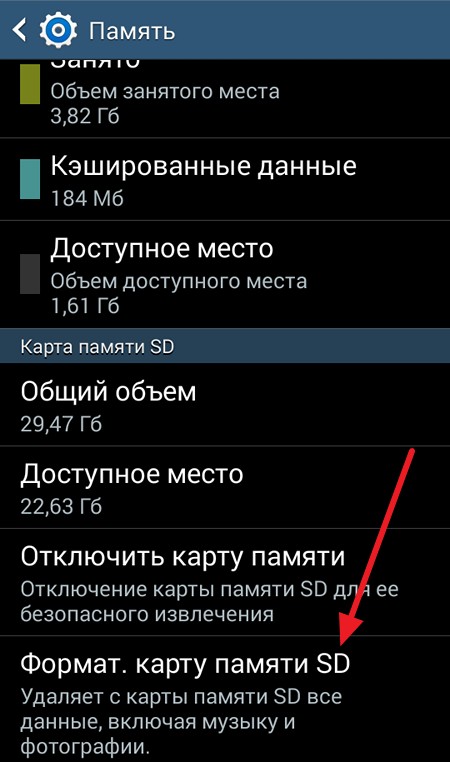
Atmiņas kartes formatēšana datorā
Ja kāda iemesla dēļ mobilajā ierīcē jūs nevarat veidot atmiņas karti, mēģiniet to izdarīt, izmantojot datoru. Lai to izdarītu, jums būs nepieciešams savienojošs kabelis, parasti iekļauts un izmantojams USB. Dažos gadījumos CardRider prasīs, lai visi klēpjdatori būtu aprīkoti, un adapteris standarta SD kartei. Dosimies tieši uz tīrīšanu.
- Pievienojiet ierīci datoram, izmantojot USB kabeli, savienojuma iestatījumos atlasiet USB diskdzini un aktivizējiet to. Paturiet prātā, ka ne visās Android versijās šis režīms ir iespējams. Pēc tam noņemiet karti no ierīces un ievietojiet to CardRider.
- Pagaidiet, līdz sistēma nosaka nesēju un parāda to Windows vadītājā.
- Noklikšķiniet uz diska nosaukuma ar labo peles pogu un atlasiet "Format".

- Atlasiet failu sistēmas formātu, pēc tam noklikšķiniet uz pogas “Sākt”. Kuru vislabāk izvēlēties failu sistēmu, lasiet šajā rakstā mūsu vietnē.
- Pēc pāris sekundēm viss būs gatavs. Ievietojiet zibatmiņas disku ierīcē un izmantojiet savu veselību.
Ja neviena no uzskaitītajām metodēm nedarbojas
Dažos gadījumos neviena no iepriekšminētajām metodēm nevar palīdzēt. Šajā gadījumā izmantojiet īpašu lietojumprogrammu datu formatēšanai un atjaunošanai vai mēģiniet formatēt atmiņas karti kamerā. Ļoti bieži tie ir tie, kas palīdz sasniegt vēlamo rezultātu.
Secinājums
Tagad jūs zināt, kā formatēt atmiņas karti ierīcēm, kas strādā pie Android operētājsistēmas. Izmantojiet vienu no aprakstītajām metodēm un problēmām, kas jums nevajadzētu būt. Komentāros mēs lūdzam jūs rakstīt par radušajām problēmām, tā vietā, lai mēģinātu atrast viņu risinājumu.

